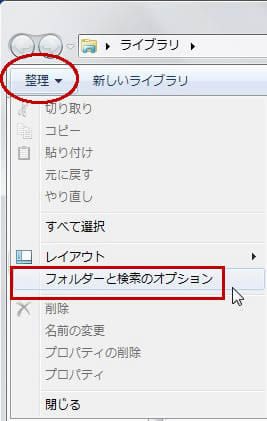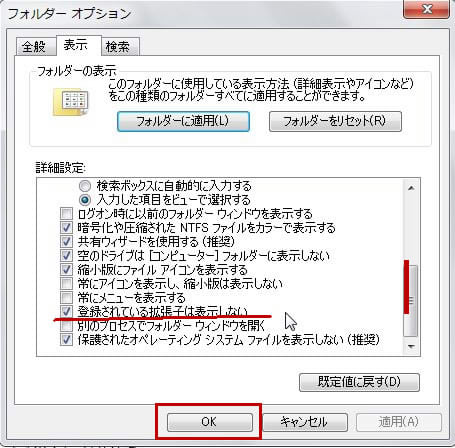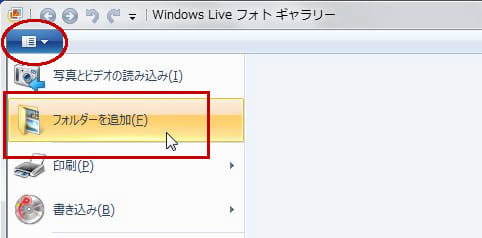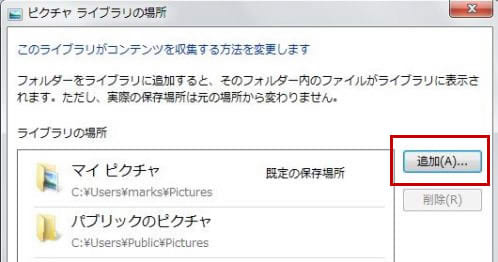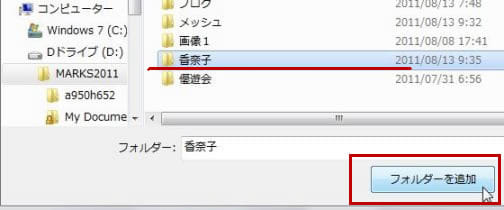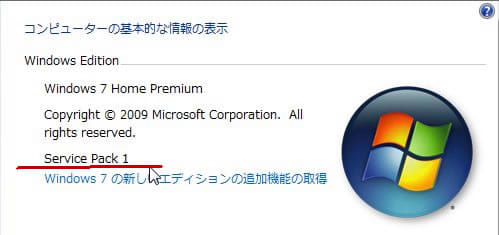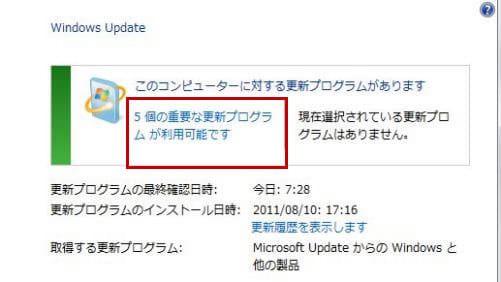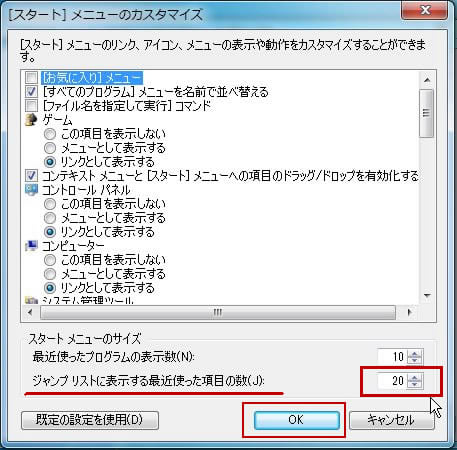Google Chromeというのは、グーグルが開発したブラウザです。2年前(2009年)7月19日から、これの使い方についてブログに連載したことがあります。その後も、いろいろ改造されたようですが、8月の最新バージョンでは、特に「印刷プレビュー機能」が追加されました。
私はインターネットの画面を印刷する際に、いちいちプレビュー画面を出していますが、印刷画面にプレビューが出れば便利なので、披露しておきます。その前に、バージョンを確認するには「ツール」ボタンから「Google Chromeについて」を開きます。
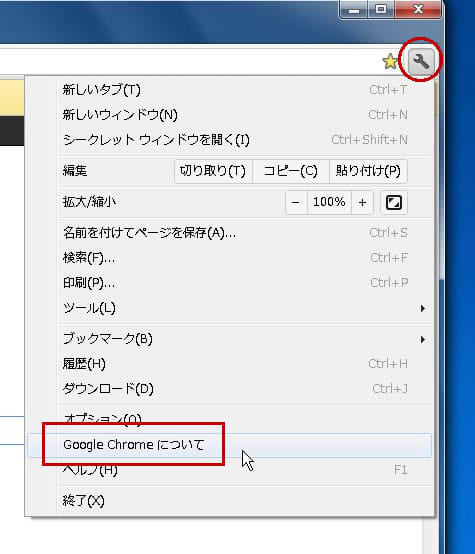
開いた画面の下の部分赤枠内の番号の先頭部分が「13」になっていれば最新のバージョンです。
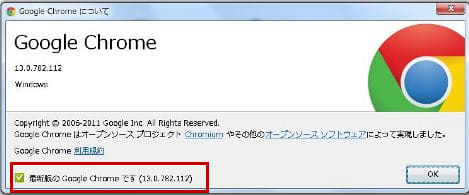
印刷を出すのもツールボタンからですが、次のような画面で、右側に「印刷プレビュー」が出ます。Office 2010 と同じ様な感じです。これを見て「印刷」をクリックすればよいので、簡単です。カラーと白黒の切り替えや、縦・横の変換もできます。